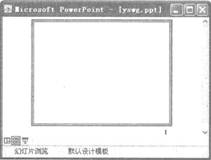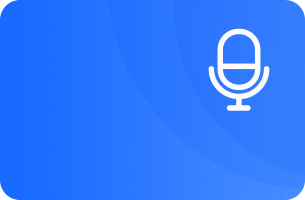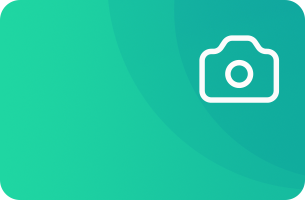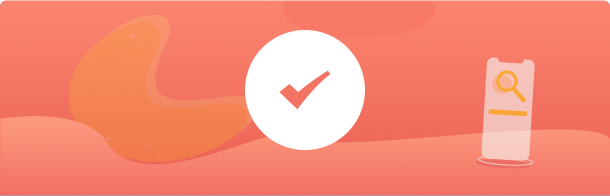题目内容
(请给出正确答案)
题目内容
(请给出正确答案)
打开考生文件夹下的演示文稿yswg.pptx,按照下列要求完成对此文稿的修饰并保存,内容请按照题干所
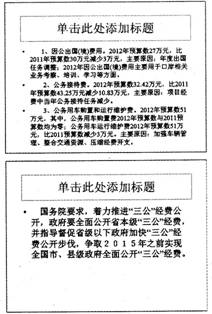
1.使用“奥斯汀”主题修饰全文,全部幻灯片切换方案为“推进”,效果选项为“自顶部”,放映方式为“观众自行浏览”。
2.第二张幻灯片的版式改为“两栏内容”,标题为“全面公开政府“三公”经费”,左侧文本设置为“仿宋”、23磅字,右侧内容区插入考生文件夹中图片ppt1.pri9,图片动画设置为“进入”、“旋转”。第一张幻灯片前插入版式为“标题和内容”的新幻灯片,内容区插入3行5列的表格。表格行高均为3厘米,表格所有单元格内容均按居中对齐和垂直居中对齐,第1行的第1~5列依次录入“年度”、“因公出国费用”、“公务接待费”、“公务车购置费”和“公务车运行维护费”,第1列的第2~3行依次录入“2011年”和“2012年”。其他单元格内容按第二张幻灯片的相应内容填写,数字后单位为万元。标题为“北京市政府某部门“三公”经费财政拨款情况”。备注区插入“财政拨款是指当年“三公”经费的预算数”。移动第三张幻灯片,使之成为第一张幻灯片。删除第三张幻灯片。第一张幻灯片前插入版式为“标题幻灯片”的新幻灯片,主标题为“全面公开政府“三公”经费”,副标题为“2015年之前实现全国市、县级政府全面公开“三公”经费”。
 如搜索结果不匹配,请 联系老师 获取答案
如搜索结果不匹配,请 联系老师 获取答案